Los mejores convertidores de video en línea sin publicidad para usar en 2022
Publicado: 2022-04-14Por supuesto, hoy en día no es necesario instalar una aplicación para convertir un video. Hay muchos convertidores de video en línea en el propio navegador. Admiten muchos formatos de archivo e incluso pueden convertir varios archivos a la vez. Pero la parte más desafiante es encontrar una aplicación web que no esté completamente llena de anuncios. No te preocupes; hemos hecho la parte difícil y enumeramos algunos de los mejores convertidores de video en línea sin publicidad. Así que comencemos.

Tabla de contenido
Los mejores convertidores de video en línea sin publicidad
Comencemos con un convertidor de video limpio y simple.
1. Movavi: el convertidor de video en línea más completo
Movavi ofrece un software de conversión de video profesional para Windows y Mac. Al mismo tiempo, Movavi también ofrece un convertidor de video en línea gratuito que muchas personas pueden usar para hacer el trabajo. Admite muchos formatos de archivos de video desde MP4, MKV, AVI hasta OGV, ASF, WTV, etc.
Una gran desventaja de Movavi es que solo admite archivos de 100 MB.
1. Abra la aplicación web del convertidor de video de Movavi y desplácese hacia abajo hasta la sección del convertidor de video en línea.
2. Aquí, haga clic en el botón +Agregar sus medios para seleccionar el archivo de video que desea convertir.
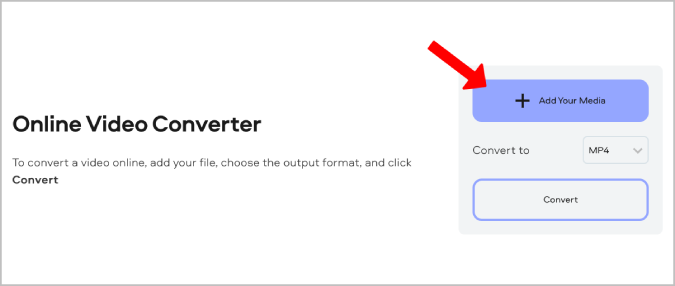
3. Se le redirigirá a la página siguiente, donde puede hacer clic en el menú desplegable junto al nombre del archivo y seleccionar el nombre del archivo al que desea convertir su video.
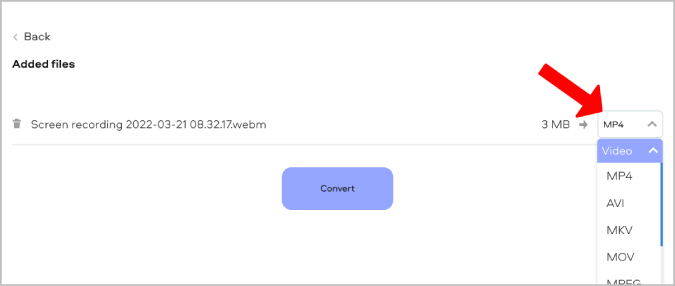
4. Una vez hecho esto, haga clic en el botón Convertir para convertir el video.
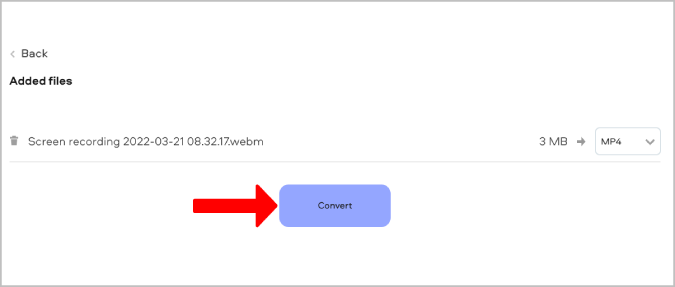
Puede tomar un par de segundos convertir el video; luego, brinda la opción de Descargar.
2. VideoConverter: el mejor convertidor de video en línea para principiantes
Otra aplicación web limpia y simple para convertir videos es videoconverter.com. En muchos sentidos, funciona igual que Movavi. El diseño es similar, todo el proceso es similar, ambos admiten solo archivos de 100 MB y ambas plataformas también admiten los mismos formatos de archivo de video. Pero hay dos ventajas significativas de videoconverter.com sobre Movavi.
Primero, puede seleccionar su archivo de video no solo desde su sistema sino también desde su almacenamiento en la nube como Google Drive y Dropbox. En segundo lugar, tiene algunas opciones adicionales que puede configurar, como la resolución de video y la calidad de audio, e incluso puede recortar el video si no desea que se emita el video completo. Sin embargo, lleva mucho tiempo convertir el video. Incluso un archivo de video de 3 MB tardó más de 4 minutos en convertirse.
1. Abra videoconverter.com y haga clic en el botón + Agregar sus medios para seleccionar el video de su sistema. O puede hacer clic en la flecha desplegable junto al botón para seleccionar el archivo de Google Drive y Dropbox .
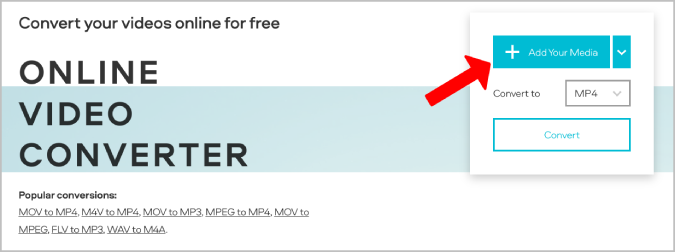
2. En la página siguiente, haga clic en el menú desplegable junto al nombre del archivo para seleccionar el formato de archivo que desea convertir su video.
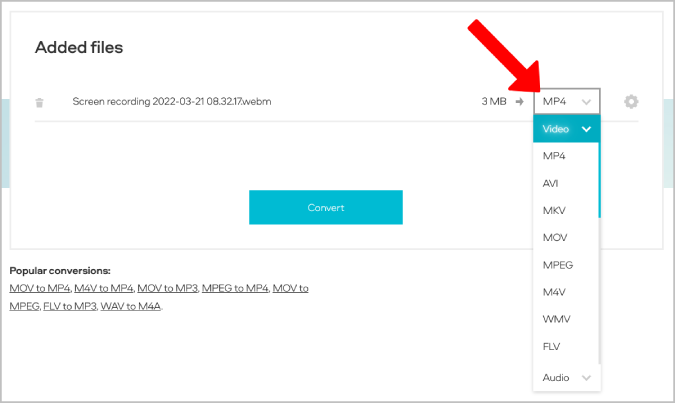
3. Haga clic en el ícono Cog para ver opciones como resolución de video y calidad de audio. Entonces puede elegir reducir la escala de su video de salida. Además, puede elegir desde y hasta el tiempo para recortar el video de salida si lo prefiere. Esto puede ayudarlo a obtener la salida más rápido.
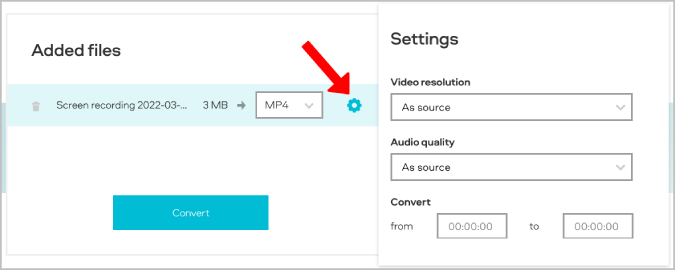
4. Una vez hecho esto, haga clic en el botón Convertir para que el video comience a convertirse. Esto puede llevar bastante tiempo para convertir y descargar el video.
3. Freemake Video Converter: el mejor convertidor de video en línea sin límites
Freemake le permite superar la limitación de tamaño de archivo de 100 MB. Al igual que Movavi, Freemake ofrece descargas profesionales de software de conversión de video para Windows. El software descargable también es gratuito y admite más de 500 formatos de archivo. Pero el convertidor de video en línea es bastante limitado y admite solo un puñado de formatos de archivo como MP4, MKV, WebM, MPG, FLV, AVI, MOV, WMV, etc.
Está listo para comenzar si es compatible con los formatos de video que necesita. Este puede ser el mejor conversor de video en línea, ya que muchos conversores de video en línea tienen un límite de tamaño de archivo, a diferencia de Freemake.
1. Abra Freemake Video Converter y haga clic en la opción Seleccionar archivo para seleccionar el archivo de su sistema. O también puede colocar una URL de video desde la web para descargarlo en el formato de archivo que necesita. 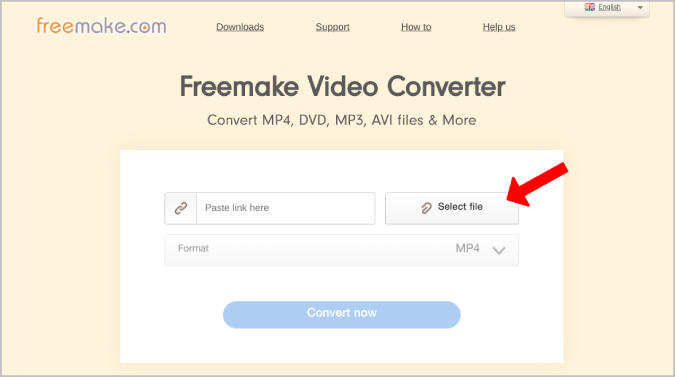

2. Haga clic en la opción Formato y seleccione el formato en el que desea convertir su video.
3. Una vez hecho esto, haga clic en Convertir ahora para que el video comience a convertirse. El video comenzará a descargarse una vez que se convierta. 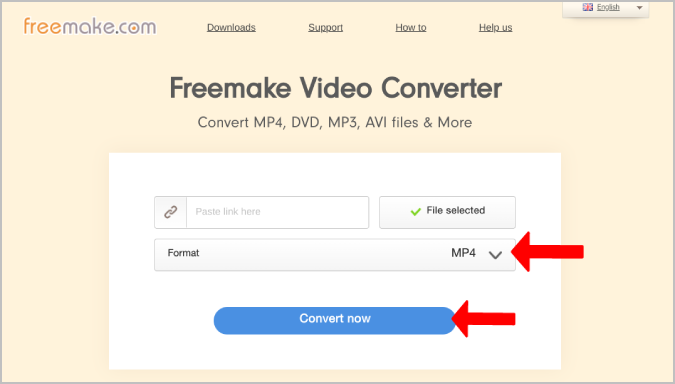
A diferencia de los servicios anteriores, Freemake también proporciona una barra de progreso para verificar el porcentaje del proceso de conversión.
4. Kapwing: el mejor convertidor de video en línea MP4
Kapwing Video Converter, o puede llamarlo MP4 Converter. Esta aplicación web puede convertirlo a un archivo MP4 sin importar el formato de archivo que cargue. La funcionalidad de conversión es bastante limitada, pero si necesita MP4, Kapwing puede ofrecerle muchas opciones de personalización.
Es un editor de video en línea completo que le permite recortar, recortar, fusionar múltiples videos, cambiar la velocidad del video, rotar, invertir, corregir el color, agregar texto y filtros, cambiar el sonido, agregar elementos y lograr muchos otros efectos Sin embargo, un gran inconveniente es que Kapwing incluye una marca de agua en la salida, y solo obtiene tres salidas gratuitas cuando se registra.
1. Abra el convertidor Kapwing haciendo clic en este enlace. Aquí, haga clic en el botón Iniciar conversión .
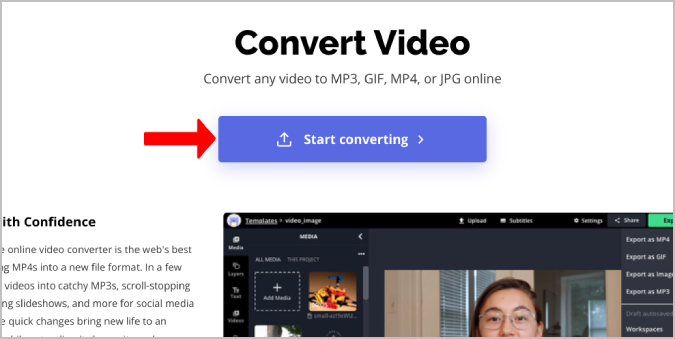
2. Esto abrirá un editor, aquí puede hacer clic en Agregar medios o Hacer clic para cargar la opción para agregar el archivo de video.
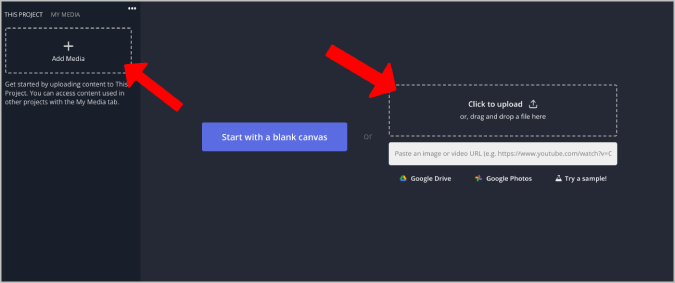
3. Una vez cargado, el video se colocará en la línea de tiempo del editor de video Kapwing. Aquí puede usar todas las herramientas de Kapwing para editar el video.
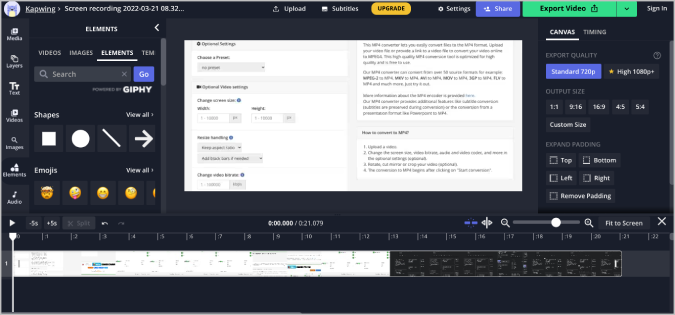
4. Una vez hecho esto, haga clic en la flecha hacia abajo junto al botón Exportar video en la esquina superior derecha.
5. En el desplegable, selecciona la opción Exportar como MP4 . 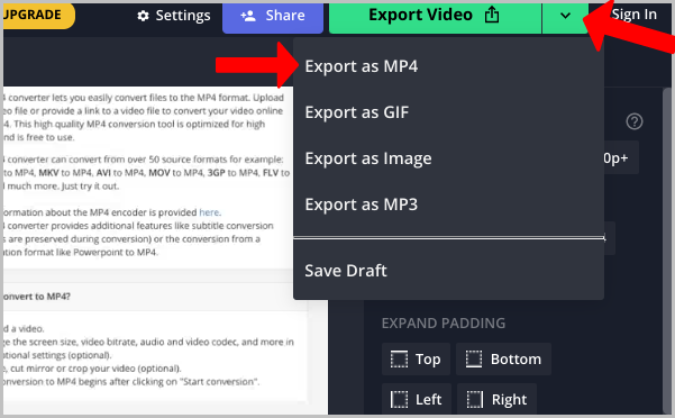
6. Espere un minuto para completar la exportación. Una vez hecho esto, haga clic en el botón Descargar archivo a la derecha para descargar el video como un archivo MP4.
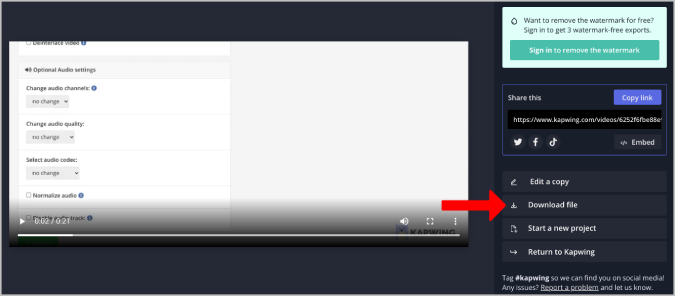
5. Zamzar: el mejor convertidor de video en línea a granel
Zamzar es el único conversor de esta lista en el que puedes convertir varios archivos a la vez. Además, no tiene ningún límite de tamaño de archivo de 100 MB. Pero como era de esperar, Zamzar tiene una desventaja importante: solo admite un puñado de formatos de archivo para elegir. Admite Mp4, MOV, WebM, AVI, FLV, etc. Como admite los formatos de archivo más populares, puede ser su mejor opción si tiene que convertir varios archivos a la vez.
1. Abra zamzar.com y haga clic en la opción Elegir archivos para seleccionar el archivo de su sistema. Al hacer clic en la flecha al lado, también puede elegir el video de Google Drive, DropBox, Box y One Drive.
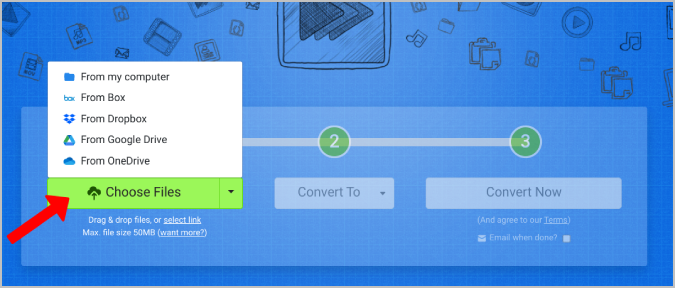
2. Ahora haga clic en la opción Convertir a y seleccione el formato de archivo en el que desea convertir su video.
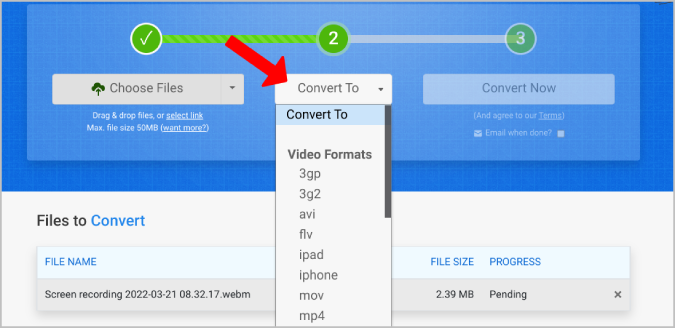
3. Una vez hecho esto, simplemente haga clic en el botón Convertir ahora para convertir el video y proporcionar la opción de descarga.
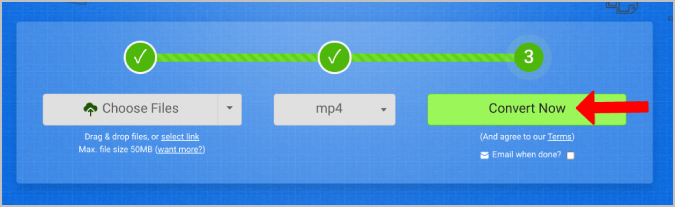
4. Finalmente, haga clic en el botón Descargar después de que se complete el proceso de conversión.
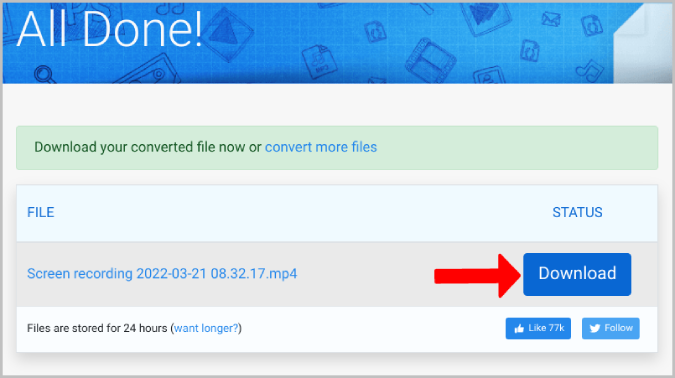
6. Veed: el convertidor de video en línea más popular
Veed es un popular editor de video en línea, al igual que Kapwing. Sin embargo, a diferencia de Kapwing, Veed ofrece una herramienta de conversión completamente diferente que no tiene conexión con el editor. El convertidor de video de Veed es simple, limpio y admite varios formatos de archivo.
Pero el mayor problema son los errores. Primero, el video dejó de cargarse a la mitad, así que tuve que volver a cargar el video para completar el proceso. Este es un gran problema ya que sucede una y otra vez. Sin embargo, su millaje puede variar.
1. Abra la herramienta Veed Video Converter y seleccione los formatos Convertir y A. 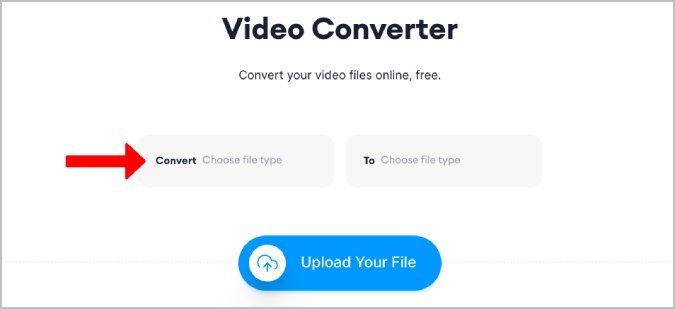
2. Una vez hecho esto, haga clic en el botón Cargar su archivo para seleccionar el video del sistema. 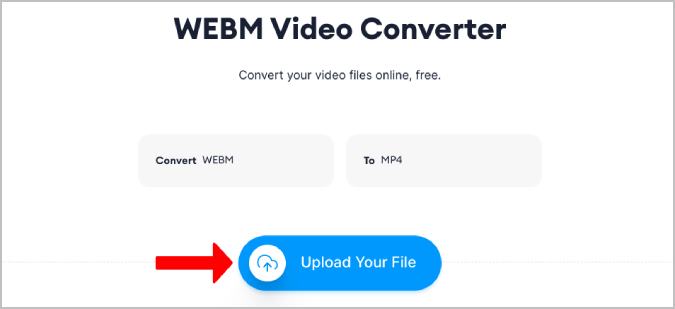
3. Al seleccionar, espera que se cargue el video. Si no, simplemente vuelve a hacer el proceso. 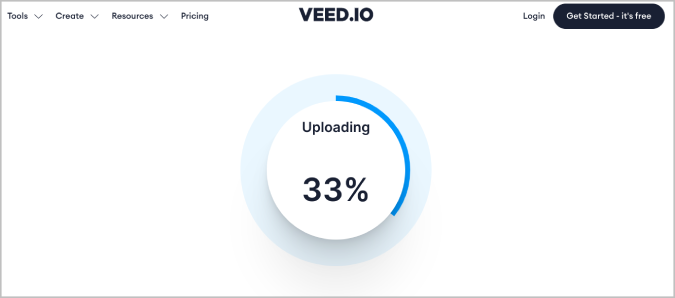
4. Una vez que se complete el proceso de conversión de carga, obtendrá una opción de descarga para descargar el video convertido.
Convertir videos en línea
Con cualquiera de las herramientas anteriores, puede convertir videos en línea sin preocuparse por los anuncios o bloqueadores de anuncios, y además, todos los servicios son gratuitos o tienen un servicio gratuito. Personalmente prefiero Freemake y Movavi, pero puedes probarlos todos y elegir el servicio que prefieras. Kapwing también es una mejor opción si solo necesita el formato mp4 y puede manejar marcas de agua.
